Hogyan töltse be a Hololive MMD modelleket a Desktop Mate számára?
Hololive rajongók örüljenek! Ha valaha is szeretted volna kedvenc VTuber modelljeidet a Desktop Mate alkalmazásba vinni, ez az útmutató megmutatja, hogyan konvertálhatod és töltheted be az MMD (MikuMikuDance) modelleket az alkalmazásba. Kövesd ezeket a lépéseket, és a Hololive bálványok pillanatok alatt elkísérhetnek téged az asztalon!
Amire szüksége lesz a Desktop Mate Hololive Mod esetében
A kezdéshez gondoskodjon a következő eszközökről és fájlokról:
- MMD modellek (PMX/PMD formátum)
- Töltse le a Hololive MMD modelleket megbízható forrásokból, mint pl. DeviantArt, BowlRoll, vagy rajongók által készített archívumok.
- Blender macskák pluginnel
- Letöltés Blender.
- Telepítsd a Cats Blender plugint az MMD modellek VRM-be való konvertálásához.
- Unity (2022.3 LTS)
- Töltse le a Unity Hubot és telepítse a Unity 2022.3 vagy kompatibilis verziókat.
- UniVRM
- Szerezze be az UniVRM Unity csomagot a következő címről GitHub.
- Desktop Mate az egyéni avatár betöltő moddal
- Telepítsd a Desktop Mate és a Custom Avatar Loader modot (lásd a Desktop Mate moddolásáról szóló útmutatót).
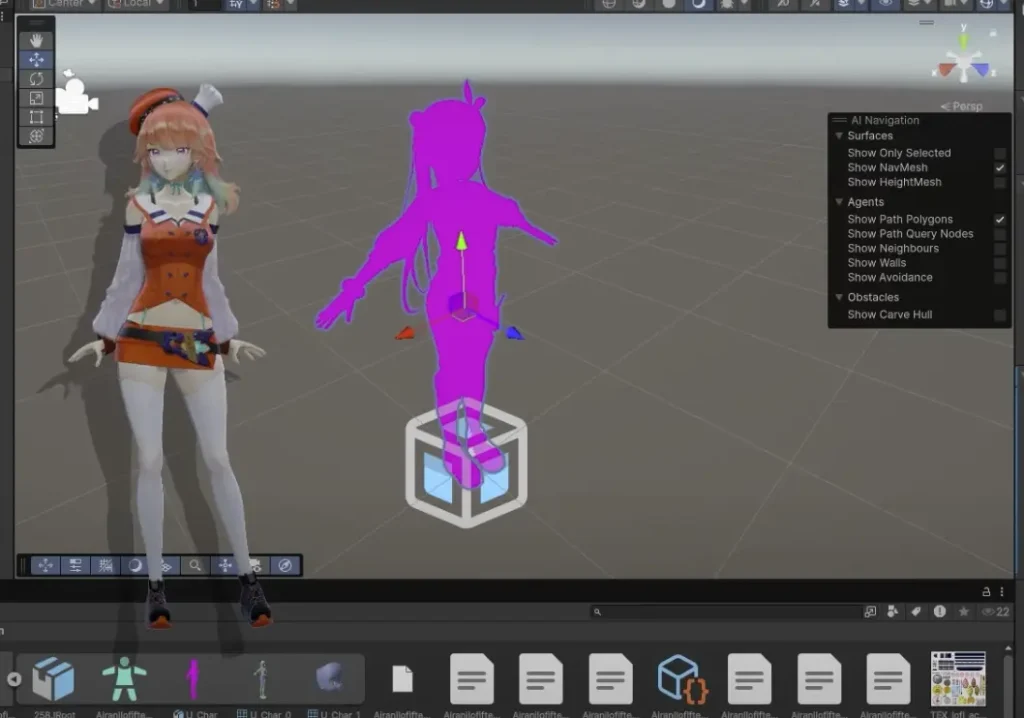
Lépésről lépésre útmutató a Desktop Mate Hololive Mod esetében
1. lépés: Az MMD modell előkészítése
- A modell letöltése
- Keressen egy Hololive MMD modellt a
.pmxvagy.pmdformátum. - Győződjön meg róla, hogy engedélye van a modell személyes használatára.
- Megnyitás Blenderben
- Telepítse a Blendert és a Cats plugint.
- Importáljuk az MMD modellt a Blenderbe a Cats plugin segítségével (menjünk a
Macskákfülre, majd kattintson a "Modell importálása" gombra).
- A modell javítása
- Használja a Macskák bővítményt az esetleges problémák kijavításához:
- Szemkövetés: A szemmozgás beállítása.
- Visemes: Szájformák beállítása a beszédhez.
- Csont összeolvadás: Kombinálja a felesleges csontokat.
- FBX-ként exportálni
- A beállítások után exportálja a modellt
.fbxfájlt a Unity számára.
2. lépés: A modell átalakítása VRM-be
- Egység beállítása
- Nyisd meg a Unity Hubot, és hozz létre egy új 3D projektet (Built-In Render Pipeline).
- UniVRM importálása
- Húzza az UniVRM Unity csomagot a Unity projekt eszköz lapjára.
- Az FBX modell importálása
- Húzza a
.fbxmodellt a Unitybe.
- Átalakítás VRM-re
- Jelölje ki a modellt a Unity hierarchiában, és állítsa be a pozícióját (0, 0, 0, 0) értékre.
- Használja a VRM0 vagy VRM1 Export opcióval a felső navigációs sávból a modell exportálásához, mint egy
.vrmfájl.
3. lépés: A VRM modell betöltése a Desktop Mate alkalmazásba
- Egyéni avatár betöltő engedélyezése
- Győződj meg róla, hogy a Custom Avatar Loader mod telepítve van a Desktop Mate-ben.
- A VRM modell betöltése
- Indítsa el a Desktop Mate programot, és nyomja meg a
F4(vagy a mod által kijelölt billentyűvel) az egyéni avatarok betöltéséhez. - Navigáljon a
.vrmexportált fájlt, és válassza ki.
- Élvezze a Hololive Desktop Mate-ot
- A kiválasztott Hololive MMD modellnek most már meg kell jelennie az asztalon!
Tippek és hibaelhárítás
- Modell engedélyek
- Az MMD modellek letöltésekor és használatakor mindig tartsa tiszteletben a készítő felhasználási irányelveit.
- Fix rózsaszín textúrák
- Ha a modell rózsaszínűnek tűnik a Unityben, állítsd be az anyagokat az Ellenőrben az árnyékolók "Standard"-ra való átállításával.
- Optimalizálja a teljesítményt
- Csökkentsd a poligonszámot, vagy távolítsd el a felesleges részeket a Blenderben a zökkenőmentes teljesítmény érdekében.
- Csatlakozzon a közösséghez
- Nézd meg a Hololive rajongói fórumokat és Discord csoportokat tippekért és modellmegosztásért.
Következtetés
Az alábbi lépéseket követve életre keltheted kedvenc Hololive karaktereidet az asztalodon. Legyen az Gawr Gura, Houshou Marine vagy bármely más bálvány, az Desktop Mate mostantól stílusosan mutathatja be virtuális társait!
Jó szórakozást a testreszabáshoz, és ne felejtsd el megosztani a beállításaidat a Hololive rajongóival!














Vélemény, hozzászólás?